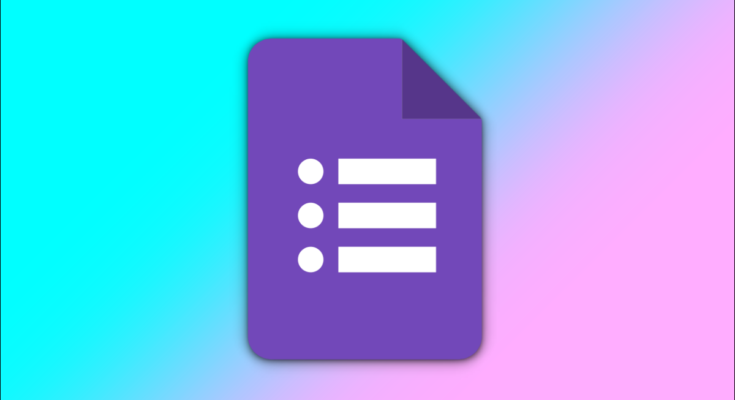Ao trabalhar com outras pessoas em um formulário no Formulários Google , compartilhar e gerenciar respostas não é fácil. No entanto, você pode configurar o Formulários Google para entregar as respostas diretamente a um endereço de e-mail específico ou a vários endereços. Veja como.
Índice
Por que receber respostas em suas notificações por email?
Por padrão, o Formulários Google apenas notifica você com e-mails sobre novas respostas, sem incluir os dados da resposta. Você pode evitar o incômodo de abrir o painel do Formulários Google e compartilhar os dados com outras pessoas. Para isso, você precisará instalar um add-on que irá notificá-lo com os dados da resposta em um e-mail.
Além disso, você pode escolher coletar esses dados em uma caixa de entrada de e-mail específica ou em vários e-mails, se estiver trabalhando com outras pessoas.
Instale o complemento de notificações por e-mail no Formulários Google
Para começar, abra o site do Formulários Google em um navegador da web em seu computador e selecione o formulário para o qual deseja personalizar as notificações.
Clique nos três pontos verticais no canto superior direito da janela e selecione “Complementos” no menu que se abre.

Na barra de pesquisa na parte superior, digite “Notificações por e-mail para formulários” e pressione Enter. Clique no complemento “Notificações por e-mail para formulários” do Google.

Quando a página de complemento “Notificações por e-mail para formulários” abrir, clique no botão “Instalar”.

Selecione “Continuar” para permitir a instalação do complemento.

Em seguida, escolha a Conta do Google associada ao formulário para instalar o add-on e clique no botão “Permitir”.

Após a instalação do complemento, toque no botão Fechar no canto superior direito para sair do menu de complementos e retornar à tela do Formulários Google.

Configure o add-on para entregar respostas a um e-mail
Agora, você precisará configurar o add-on para entregar automaticamente as respostas a um endereço de e-mail específico ou a vários e-mails.
Selecione o botão “Complementos” em forma de peça de quebra-cabeça na parte superior e selecione o complemento “Notificações por e-mail para formulários” no menu suspenso.

Selecione “Criar Notificação por Email” na janela flutuante que aparece.

Isso abre uma pequena janela “Gerenciar regras” no canto inferior esquerdo. Clique no botão “Adicionar regras”. Além disso, você pode alterar o formato de fuso horário e data do formulário.

Sob o título “Nome da regra”, digite um nome de regra personalizada que você deseja manter. Em seguida, adicione os endereços de e-mail que deseja notificar e para os quais enviar as respostas. Você também pode escolher um apelido diferente do Gmail como “E-mail do remetente” se você planeja enviá-lo em vez de compartilhar um link.
Nota: Use uma vírgula para separar endereços de e-mail adicionais na caixa “Endereço de e-mail para notificar”.

Role até a parte inferior da janela e selecione o botão “Salvar regra” para salvar as alterações.

É isso! As notificações com respostas ao seu formulário chegarão aos endereços de e-mail relevantes escolhidos para notificar. Você também pode limitar as respostas do formulário do Formulários Google para evitar respostas duplicadas.